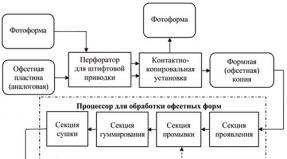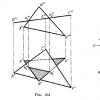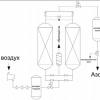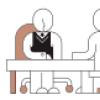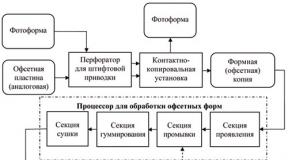ไฟแบ็คไลท์คอมพิวเตอร์ที่ต้องทำด้วยตัวเอง: ไดอะแกรม, คำแนะนำ, วัสดุที่จำเป็น การดัดแปลงไดโอดของคอมพิวเตอร์ของคุณ เชื่อมต่อกับเครือข่ายผ่านแหล่งจ่ายไฟ
สามสิ่งที่กระตุ้นให้ฉันเขียนบทความนี้ ประการแรก เป็นครั้งแรกในรอบ 10 ปีที่ฉันเข้าร่วมงาน Computex ซึ่งจัดขึ้นทุกฤดูร้อนในไทเป ผู้อ่านเว็บไซต์ของเราเป็นประจำอาจสังเกตเห็นว่าในงานนี้มีการนำเสนออุปกรณ์คอมพิวเตอร์ทุกประเภทจำนวนมากที่มีแบ็คไลท์ บูธของผู้ผลิตรายใหญ่และรายเล็กเต็มไปด้วยกลุ่มยูนิตระบบ ส่วนประกอบ และอุปกรณ์ต่อพ่วงที่มีสีสันและสว่างสดใส
ประการที่สองที่งาน Computex 2018 มีการนำเสนอส่วนประกอบจำนวนมากในกรณี Quadstellar ซึ่งจะกล่าวถึงด้านล่าง นั่นคือเหตุผลที่เมื่อ Deepcool เชิญให้เราทดสอบอุปกรณ์ของพวกเขา ความพยายามไม่เพียงแต่ตรวจสอบเคสเท่านั้น แต่ยังพยายาม "สร้าง" ระบบที่มีส่วนประกอบจำนวนมากที่ติดตั้งไฟแบ็คไลท์ RGB อย่างอิสระ - และในเวลาเดียวกัน ระบุคุณสมบัติและความแตกต่างต่าง ๆ ที่ผู้ใช้มือใหม่สามารถเผชิญได้
ประการที่สามต้องได้รับการยอมรับ: ส่วนประกอบต่างๆ ที่ติดตั้งไฟแบ็คไลท์ RGB ปรากฏมากขึ้นทุกวันในตลาดคอมพิวเตอร์
ในเวลาเดียวกันในหมู่ผู้อ่านของเรายังมีผู้คลางแคลงใจที่เชื่อว่าไฟแบ็คไลท์และองค์ประกอบการดัดแปลงอื่น ๆ ในคอมพิวเตอร์นั้นไม่มีประโยชน์เพราะเกณฑ์หลักในการเลือกส่วนประกอบคือประสิทธิภาพความน่าเชื่อถือและฟังก์ชันการทำงาน แท้จริงแล้ว คุณสมบัติเหล่านี้อยู่ในระดับแนวหน้าของพีซีทุกเครื่อง และไม่มีประโยชน์ที่จะประกอบระบบที่มีไฟแบ็คไลท์ RGB เพียงเพื่อประโยชน์ของแบ็คไลท์เพียงอย่างเดียว อย่าแบ่งทุกสิ่งที่เกิดขึ้นในชีวิตของเราออกเป็นสีขาวและสีดำเท่านั้น ในบทความนี้ เราจะแสดงให้เห็นว่าคอมพิวเตอร์ที่มีไฟแบ็คไลท์ RGB สามารถทำงานได้อย่างมีประสิทธิภาพ เชื่อถือได้ ใช้งานได้ และสุดท้ายก็สวยงาม
⇡ การเลือกฮาร์ดแวร์
พูดอย่างเคร่งครัดทั้งหมดที่กล่าวมาข้างต้นคือ คำแนะนำแรกเมื่อประกอบระบบที่มีแบ็คไลท์: ก่อนอื่นเราจะกำหนดงานที่ระบบจะดำเนินการ จากนั้นเราจะเลือกส่วนประกอบที่มีองค์ประกอบเท่านั้นRGB- ในเรื่องนี้เราจำเป็นต้องดำเนินการอย่างตรงไปตรงมา: ส่วนประกอบทั้งหมดในพีซีจะต้องเข้ากันได้ ต้องทำงานได้อย่างเสถียรและเย็นอย่างมีประสิทธิภาพ หากคุณยังใหม่กับธุรกิจนี้ ฉันขอแนะนำให้คุณศึกษาหัวข้อ "" ฉบับล่าสุดก่อน ซึ่งจะตรวจสอบชุดประกอบ 12 ชุดที่เกี่ยวข้อง ณ เวลาที่เผยแพร่เนื้อหา

แม้แต่ในบทนำ ฉันได้ประกาศแล้วว่าตัวละครหลักใน "เรื่องราว" ของวันนี้จะเป็นเคส Deepcool Quadstellar รุ่นนี้มีลักษณะและการออกแบบที่แปลกตา การสำรวจเล็กๆ เผยให้เห็นว่าอุปกรณ์ดังกล่าวกระตุ้นให้เกิดความสัมพันธ์ต่างๆ ระหว่างผู้คน ดังนั้น ในระหว่างการทดสอบ Deepcool Quadstellar จึงถูกเรียกว่าดอกไม้ ยานอวกาศ ดาวที่อยู่ห่างไกล หรือแม้แต่เต่า อีกไม่นานฉันจะพูดถึงรายละเอียดเพิ่มเติมเกี่ยวกับคุณสมบัติการออกแบบของอุปกรณ์นี้ แต่สำหรับตอนนี้ฉันจะสังเกตคุณสมบัติหลักที่มีอยู่ในกรณีที่เหมาะสำหรับการประกอบคอมพิวเตอร์ที่มีไฟแบ็คไลท์ RGB
นอกเหนือจากรูปลักษณ์ที่ผิดปกติของ Deepcool Quadstellar แล้ว คุณสามารถสังเกตเห็นคุณสมบัติที่มีอยู่ในเคสซึ่งเหมาะอย่างยิ่งสำหรับการประกอบระบบที่สว่าง - นี่คือการมีหน้าต่างด้านข้างที่ทำจากกระจกนิรภัย มีอุปกรณ์ดังกล่าวลดราคามากมายในปี 2561 ตัวอย่างเช่น เราเพิ่งทดสอบไฟล์ . ฉันขอใช้เคสที่มีผนังด้านข้างที่ทำจากกระจกนิรภัยด้วยเหตุผลเดียว - อุปกรณ์ดังกล่าวดูดี ต่างจาก “งานฝีมือ” ที่ติดตั้งหน้าต่างพลาสติก นอกจากนี้ ตามกฎแล้ว กระจกนิรภัยจะมีสีอ่อนเล็กน้อย ซึ่งจะทำให้แสงพื้นหลังจางลง และทำให้ฝุ่นที่สะสมอยู่ในเคสมองเห็นได้น้อยลง
|
|
|
เคสคอมพิวเตอร์ไม่จำเป็นต้องมีแบ็คไลท์เป็นของตัวเอง ในความคิดของฉัน นี่เป็นเรื่องของรสนิยมล้วนๆ เนื่องจากไม่ใช่ว่าผู้ใช้ทุกคนจะชอบเมื่อองค์ประกอบ RGB ส่องแสงตรงหน้า ในเวลาเดียวกัน แผงด้านหน้าของ Deepcool Quadstellar ติดตั้งไฟ RGB ในรูปแบบกากบาท ส่วนประกอบทั้งหมดได้รับการกำหนดค่าโดยใช้ซอฟต์แวร์พิเศษ (เราจะพูดถึงในภายหลัง) หรือใช้เทคโนโลยี AURA Sync - ด้วยเหตุนี้พัดลม Deepcool Quadstellar และชุดควบคุมแบ็คไลท์จะต้องเชื่อมต่อกับเมนบอร์ด ASUS

บ่อยครั้งที่เคสคอมพิวเตอร์มีพัดลมพร้อมไฟ RGB มีเคสลดราคาจำนวนหนึ่งที่ติดตั้งพัดลมพร้อมไฟโมโนโครม อุปกรณ์ประเภทที่สองในความคิดของฉันไม่น่าสนใจมากนัก และถ้าคุณชอบเคสจริงๆ ก็เปลี่ยนใบพัดเป็นรุ่นที่มีความสามารถในการปรับ RGB ได้ง่ายกว่า
ดังนั้นการเยี่ยมชมร้านคอมพิวเตอร์ Regard เปิดเผยว่าคุณสามารถหา Carlsons จากผู้ผลิตเช่น Cooler Master, Corsair, Deepcool, ID-COOLING, Aerocool, NZXT, ENERMAX, Thermaltake และ Xilence ได้ในลดราคา รุ่นที่รองรับ RGB อย่างแท้จริง (พร้อมความสามารถในการปรับแต่งสีได้ 16.8 ล้านสี) มีคุณสมบัติทั่วไป ตัวอย่างเช่น อุปกรณ์เหล่านี้มีตัวควบคุมภายนอกสำหรับเชื่อมต่อพัดลม โดยปกติแล้วจะมีขนาดเล็ก จึงสามารถซ่อนไว้ในตะกร้า HDD หรือติดตั้งบนผนังตู้ได้ ตัวควบคุมนั้นเชื่อมต่อกับเมนบอร์ดหรือปรับแบ็คไลท์โดยใช้แผงควบคุมภายนอก

การออกแบบดังกล่าวค่อนข้างเป็นธรรมชาติและทิ้งร่องรอยไว้ เคล็ดลับที่สอง: เมื่อเชื่อมต่อพัดลมจำนวนมาก ให้ใช้ตัวเครื่องที่กว้างขวาง- โดยเฉพาะอย่างยิ่งคุณจะต้องใช้ตัวควบคุมหนึ่ง สอง หรือสามตัว (ขึ้นอยู่กับผู้ผลิต) ซึ่งจะต้องได้รับการแก้ไขที่ไหนสักแห่ง ไม่ว่าในกรณีใด พัดลมที่มีไฟ RGB มักจะหมายถึงสายไฟเพิ่มเติมและพื้นที่เพิ่มเติม
สิ่งสำคัญคือต้องเข้าใจว่าพัดลมจากผู้ผลิตหลายรายเข้ากันไม่ได้ ดูภาพด้านบนแสดงใบพัด Deepcool, Thermaltake และ ENERMAX จะสังเกตได้ว่าอุปกรณ์เหล่านี้ไม่มีขั้วต่อ 4 พินมาตรฐาน ที่ปลายสายไฟจะมีหน้าสัมผัสที่เป็นกรรมสิทธิ์ซึ่งเชื่อมต่อกับชุดควบคุมที่รวมอยู่ในชุดอุปกรณ์ และตามที่ฉันได้กล่าวไปแล้วชุดควบคุมนั้นเชื่อมต่อกับเมนบอร์ดซึ่งอาจเป็นขั้วต่อ USB 2.0 ภายในหรือขั้วต่อพิเศษสำหรับเชื่อมต่อแถบ RGB ดังนั้นเมื่อเลือกพัดลมเคส ควรใช้รุ่นจากผู้ผลิตรายเดียวกันจะดีกว่า- นั่นคือสิ่งที่ดูเหมือน เคล็ดลับที่สาม- คอนโทรลเลอร์ได้รับการออกแบบให้สามารถเพิ่มจำนวนพัดลมได้ ตัวอย่างเช่น ในบทความ ฉันใช้ชุด "เครื่องเป่าลม" ENERMAX UCTBRGB12-BP6 ซึ่งประกอบด้วยพัดลมขนาด 120 มม. หกตัว อย่างไรก็ตาม คุณสามารถเชื่อมต่อเครื่องเล่นแผ่นเสียง 8 แผ่นและแถบ RGB สองแถบเข้ากับคอนโทรลเลอร์ได้
ชุดพัดลม ENERMAX UCTBRGB12-BP6 ไม่เหมาะนักหากใช้ร่วมกับระบบระบายความร้อนของ CPU นอกจากใบพัดแล้วยังมีรีโมตคอนโทรลซึ่งคุณสามารถปรับแบ็คไลท์และปรับความเร็วในการหมุนได้ พัดลมเหล่านี้ไม่มีวิธีอื่นในการเปลี่ยนจำนวนรอบ ดังนั้นโบลเวอร์ดังกล่าวจึงไม่เหมาะสำหรับระบบระบายความร้อนของโปรเซสเซอร์ ของฉันให้คุณ (ที่สี่) เคล็ดลับ: พาแฟน ๆ จากไฟแบ็คไลท์ RGB ความเร็วในการหมุนสามารถปรับได้ตามBIOS ของเมนบอร์ด หรือใช้ซอฟต์แวร์ที่มาพร้อมกับพัดลม ไม่ใช่แค่การใช้รีโมทคอนโทรล- “คนขี้เกียจ” สามารถหลงทางได้เสมอและการใช้อุปกรณ์ดังกล่าวก็ไม่สะดวกเสมอไป อย่างไรก็ตาม เราไม่ได้ประกอบระบบแบ็คไลท์เพื่อใช้แบ็คไลท์เพียงอย่างเดียว คอมพิวเตอร์จะต้องสามารถควบคุมได้อย่างสมบูรณ์
อย่างไรก็ตาม ไฟแบ็คไลท์พัดลม ENERMAX UCTBRGB12-BP6 เข้ากันได้กับเมนบอร์ด ASUS, ASRock, MSI และ GIGABYTE

พัดลมที่ส่องสว่างไม่สามารถเรียกได้ว่าเป็นความอยากรู้อยากเห็น อุปกรณ์ดังกล่าวเคยวางจำหน่ายมาก่อน แต่คุณต้องใช้แผงควบคุมหรือสวิตช์ที่อยู่บนตัวเครื่องของคาร์ลสันโดยตรง ในปัจจุบัน การควบคุมพัดลมด้วยไฟ RGB ทำได้ง่ายกว่ามาก
ฉันคิดว่าผู้อ่านทั่วไปคุ้นเคยกับชื่อเช่น MSI Mystic Light Sync, ASUS AURA Sync, ASRock RGB LED และ GIGABYTE RGB Fusion - นี่คือรายการเทคโนโลยีที่รับผิดชอบในการซิงโครไนซ์แบ็คไลท์ของอุปกรณ์ต่าง ๆ ที่เชื่อมต่อกับเมนบอร์ด ดังนั้น หากพัดลมรองรับเทคโนโลยีเฉพาะ ก็สามารถควบคุมไฟแบ็คไลท์ได้โดยใช้ซอฟต์แวร์ที่เป็นกรรมสิทธิ์ของผู้ผลิตเมนบอร์ด ในบทความนี้เราจะศึกษารายละเอียดการทำงานของเทคโนโลยี MSI Mystic Light Sync และดูว่าเราได้อะไรจากมัน ในการดำเนินการนี้ ฉันขอให้สำนักงานตัวแทน MSI ของรัสเซียเกี่ยวกับเมนบอร์ดและการ์ดแสดงผลที่มีไฟแบ็คไลท์ RGB ด้วยเหตุนี้ Z370 GODLIKE GAMING และ GeForce GTX 1080 Ti GAMING X TRIO รุ่นที่เจ๋งที่สุดจึงมาถึงสำนักบรรณาธิการ
|
|
|
|
|
|
ผู้ผลิตชั้นนำยังผลิตการ์ดวิดีโอย้อนแสงด้วย คุณอาจคุ้นเคยกับรุ่น GeForce GTX 1080 Ti GAMING X TRIO แล้ว การ์ดแสดงผลติดตั้งตัวระบายความร้อน TRI-FROZR พร้อมพัดลม TORX 2.0 สามตัว ตามที่ผู้ผลิตระบุ ใบพัดเหล่านี้สร้างการไหลเวียนของอากาศที่ทรงพลังมากขึ้น 22% ในขณะที่ยังคงความเงียบอย่างแท้จริง ปริมาณที่ต่ำตามที่ระบุไว้ในเว็บไซต์อย่างเป็นทางการของ MSI นั้นรับประกันได้ด้วยการใช้ตลับลูกปืนสองแถว ฉันสังเกตว่าการออกแบบหม้อน้ำของระบบทำความเย็นมีท่อความร้อนขนาดใหญ่หกท่อและครีบของมันถูกสร้างขึ้นในรูปแบบของคลื่น ตามที่ผู้ผลิตระบุ รูปร่างนี้จะเพิ่มพื้นที่การกระจายทั้งหมด 10% หม้อน้ำยังสัมผัสกับองค์ประกอบของระบบย่อยกำลังด้วย ชิปหน่วยความจำ MSI GeForce GTX 1080 Ti GAMING X TRIO ได้รับการระบายความร้อนเพิ่มเติมด้วยแผ่นพิเศษ
ตามข้อกำหนดทางเทคนิค MSI GeForce GTX 1080 Ti GAMING X TRIO มีโหมดการทำงานสามโหมด: โหมดเงียบ - คอร์ 1480 (1582) MHz และหน่วยความจำ 11016 MHz; โหมดการเล่นเกม - แกน 1544 (1657) MHz และหน่วยความจำ 11016 MHz; โหมด OC - 1569 (1683) MHz สำหรับคอร์และ 11124 MHz สำหรับหน่วยความจำ ตามค่าเริ่มต้น การ์ดแสดงผลจะเปิดใช้งานโหมดการเล่นเกม

อย่างที่คุณเห็นจากภาพถ่าย อะแดปเตอร์มีแผ่นรองหลังขนาดใหญ่ ซึ่งเพิ่มความแข็งแกร่งของโครงสร้าง ด้านหลังของการ์ดแสดงผลมีแถบรูปตัว L พร้อมไฟ RGB ในตัว ด้วยการใช้โปรแกรม Mystic Light เดียวกัน เราสามารถกำหนดค่าโซนเรืองแสงสามโซนแยกกัน รวมถึงไฟสมมาตรสองแถวที่มีรูปร่างเป็นกรงเล็บมังกรที่ล้อมรอบพัดลมระบบทำความเย็น
หากเราใช้การ์ดแสดงผลจากผู้ผลิตรายอื่นในระบบ จะไม่สามารถกำหนดค่าแบ็คไลท์ (ถ้ามี) ในโปรแกรม Mystic Light ได้ นี่คือสาเหตุที่เมนบอร์ดและการ์ดแสดงผล (หากติดตั้งด้วยไฟแบ็คไลท์ RGB) ต้องมาจากผู้ผลิตรายเดียวกัน — เคล็ดลับที่หก.

จากนั้นทุกอย่างก็เรียบง่าย: อุปกรณ์รองรับเทคโนโลยีการซิงโครไนซ์แบ็คไลท์อย่างน้อยหนึ่งอย่างซึ่งหมายความว่าคุณสามารถกำหนดค่าได้อย่างง่ายดายในซอฟต์แวร์ของผู้ผลิตเมนบอร์ด สิ่งนี้ใช้ได้กับพัดลม, RAM, การ์ดแสดงผล, พาวเวอร์ซัพพลาย ฯลฯ ยิ่งไปกว่านั้น - ตอนนี้เราสามารถซิงโครไนซ์การทำงานของแบ็คไลท์ได้ไม่เพียงแต่กับฮาร์ดแวร์ที่ติดตั้งในเคสเท่านั้น แต่ยังรวมถึงอุปกรณ์ต่อพ่วงอื่น ๆ ด้วย: คีย์บอร์ด, เมาส์, ชุดหูฟังและแม้กระทั่งจอภาพ
บางทีสิ่งที่ง่ายที่สุดในการตัดสินใจคือ RAM ชุดอุปกรณ์ที่มีไฟแบ็คไลท์ RGB ไม่จำเป็นต้องใช้สายไฟหรือตัวควบคุมเพิ่มเติม เราเพียงแค่ซื้อโมดูลที่เราต้องการ ติดตั้งและกำหนดค่าในซอฟต์แวร์มาเธอร์บอร์ด ภาพด้านบนแสดงชุด Crucial RAM แต่คุณจะพบหน่วยความจำ RGB จากผู้ผลิตเช่น ADATA, Kingston, Corsair, KLEVV, Patriot, GeIL และ G.Skill - ดูเหมือนว่าจะไม่มีใครเหลือเลย เคล็ดลับที่เจ็ด: เพียงตรวจสอบให้แน่ใจว่าอุปกรณ์นั้นเข้ากันได้กับมาเธอร์บอร์ดและเทคโนโลยีการซิงโครไนซ์แบ็คไลท์- ตามที่แสดงให้เห็นในทางปฏิบัติ เทคโนโลยีการซิงโครไนซ์แบ็คไลท์ของ MSI, ASUS, ASRock และ GIGABYTE เป็นวิธีที่ง่ายที่สุดในการทำงานด้วย
ชุดหน่วยความจำ Crucial BALLISTIX TACTICAL TRACER มาพร้อมกับซอฟต์แวร์ของตัวเอง ในกรณีที่จะใช้ RAM กับเมนบอร์ดที่ไม่รองรับเทคโนโลยีการซิงโครไนซ์ ชุดหน่วยความจำอื่นๆ มีฟังก์ชันซอฟต์แวร์ที่คล้ายกัน
ในที่สุด ระบบจะดูสวยงามที่สุดเมื่อสล็อต DIMM ทั้งสี่ (หรือแปดช่อง) ถูกครอบครองโดยโมดูลหน่วยความจำ
ถึงเวลาเริ่มประกอบคอมพิวเตอร์แล้ว
⇡ เราประกอบระบบในเคส Deepcool Quadstellar และเชื่อมต่อไฟแบ็คไลท์
ตอนนี้เราได้ตัดสินใจเลือกส่วนประกอบแล้ว สิ่งที่เหลืออยู่คือการประกอบทุกอย่างเข้าด้วยกัน Deepcool Quadstellar เป็นกรณีที่ไม่ธรรมดา แต่แม้ว่าจะทำงานกับอุปกรณ์ดังกล่าว คุณเพียงแค่ต้องทำตามขั้นตอนทั้งหมดที่อธิบายไว้ในนั้น อันที่จริง เรากำลังเผชิญกับเคส Full Tower ที่สร้างในสไตล์ล้ำสมัย ในกรณีนี้ ด้านล่างนี้คือข้อกำหนดทางเทคนิคของ Deepcool Quadstellar
| ลักษณะทางเทคนิคของ Deepcool Quadstellar | |
| พิมพ์ | เต็มทาวเวอร์ |
| ขนาด (สูง × กว้าง × ลึก) มม | 483 × 493 × 538 มม |
| น้ำหนักกก | 14,5 |
| สี | สีดำ |
| วัสดุ | พลาสติก อลูมิเนียม กระจกนิรภัย |
| ระบบระบายความร้อนมาตรฐาน | พัดลมขนาด 5 × 120 มม |
| อ่าวไดรฟ์ | สูงสุด 13 2.5"" หรือสูงสุด 8 3.5"" |
| ช่องต่อขยาย ชิ้น | 8+6 |
| ความเข้ากันได้ของเมนบอร์ด | E-ATX (305 × 330 มม.), ATX, mATX, มินิ ITX |
| พอร์ตไอ/โอ | 2 × USB 3.0 ประเภท A แจ็ค 2 × 3.5 มม |
| รองรับแหล่งจ่ายไฟ | ATX PS2 |
| ความยาวสูงสุดของแหล่งจ่ายไฟ mm | 300 มม |
| ความสูงสูงสุดของตัวทำความเย็น CPU, มม | 110 มม |
| ความยาวการ์ดแสดงผลสูงสุด มม | 380 มม |
| ราคา | 27,000 รูเบิล |
ตัวถังทำจากอลูมิเนียมทั้งหมด กระบังหน้าบนแผงด้านหน้าทำจากพลาสติกทึบแสงมัน และหน้าต่างแบบถอดได้ทั้งสี่บานทำจากกระจกนิรภัยสีอ่อน หน้าต่างติดอยู่กับตัวเครื่องโดยใช้แม่เหล็ก อย่างไรก็ตาม ด้วยวิธีนี้ โดยไม่ต้องถอดชิ้นส่วนอุปกรณ์ทั้งหมด จึงเป็นเรื่องง่ายมากที่จะทำความสะอาดส่วนประกอบจากฝุ่น

แผงด้านหน้าของเคสทำให้ฉันนึกถึงดอกไม้ที่กำลังเบ่งบานเป็นการส่วนตัว อย่างไรก็ตาม เมื่อเปิดเครื่อง "กลีบดอก" ของ Deepcool Quadstellar จะเปิดออก และการกระทำนี้ดูน่าทึ่งมาก ตัวกรองดักฝุ่นจะ "ซ่อน" ไว้ด้านหลังใบมีดในตัวเครื่อง ซึ่งสามารถถอดและทำความสะอาดได้ตลอดเวลา และด้านหลังตัวกรองคือพัดลม Deepcool TF120 ขนาด 120 มม. สี่ตัวที่ทำงานเป็นโบลเวอร์ พวกมันไม่มีแสงย้อนเลย ความเร็วการหมุนขั้นต่ำของ Carlsons คือ 500 รอบต่อนาที และสูงสุดคือ 1500 รอบต่อนาที พัดลมอีกตัว - ตัวที่ห้า (รุ่น TF120 ตัวเดียวกันทุกประการ) - ใช้งานได้กับท่อไอเสียและติดตั้งที่ด้านหลังของส่วนพร้อมตะกร้าเก็บของ ไม่สามารถติดตั้งพัดลมเคสขนาดใหญ่อื่นๆ (เช่น 140 มม.) ในที่นั่งเหล่านี้ได้
|
|
|
ดังที่คุณเห็นจากภาพถ่าย (และจากชื่อด้วย) การตกแต่งภายในของ Deepcool Quadstellar แบ่งออกเป็นสี่ส่วน หากคุณดูเคสกระท่อมจากด้านหลังคุณจะเห็นว่าช่องด้านซ้ายบนมีไว้สำหรับติดตั้งการ์ดแสดงผล - รองรับอะแดปเตอร์กราฟิกที่มีความยาวสูงสุด 380 มม. ส่วนนี้จะรองรับการ์ดแสดงผลที่มีความหนาเท่าใดก็ได้ หากคุณได้รับสายเคเบิลแบบยืดหยุ่นอีกเส้นและตัวเชื่อมต่อ PCI Express x16 ระยะไกล คุณสามารถติดตั้งการ์ดแสดงผลสองตัวที่นั่นได้ อย่างไรก็ตามฉันไม่แนะนำให้ทำเช่นนี้ - การ์ดแสดงผลสองตัวถึงแม้จะมีพัดลมเคสที่ทำงานอยู่บนอากาศก็จะคับแคบเล็กน้อยใน "บังเกอร์" ที่ได้รับการปรับแต่ง หากคุณไม่ใช้สายเคเบิลแบบยืดหยุ่น สามารถติดตั้งการ์ดแสดงผลลงในช่องขยายของเมนบอร์ดได้โดยตรง โดยปกติแล้ว โมเดอเรเตอร์จะครอบครองส่วนบนที่ไม่ได้ใช้พร้อมกับถังเก็บของเหลว SVO
|
|
|
ติดตั้งไดรฟ์ในช่องด้านขวาบน Deepcool Quadstellar มีแปดช่องสำหรับติดตั้งฮาร์ดไดรฟ์ขนาด 3.5 นิ้ว และอีกสองช่องสำหรับติดตั้งอุปกรณ์จัดเก็บข้อมูลขนาด 2.5 นิ้ว คุณสามารถเข้าไปในกระเป๋าเหล่านี้ได้ ด้านล่างคือคำจารึก GamerStorm ซึ่งถูกไฮไลต์ไว้และยังสามารถกำหนดค่าในซอฟต์แวร์ QuadStellar ได้อีกด้วย
|
|
|
|
ฉันสังเกตว่ากรงสำหรับ HDD ขนาด 3.5 นิ้วนั้นมาพร้อมกับปะเก็นยาง ใช่ คุณจะต้องใช้ไขควงเพื่อขันสกรูแปดไดรฟ์ในคราวเดียว น่าเสียดาย หากคุณกำจัดตะกร้าทั้งหมดออก อนิจจา คุณจะไม่สามารถใช้ช่องด้านบนที่ว่างเปล่าของเคสด้วยวิธีอื่นได้
|
|
|
แหล่งจ่ายไฟติดตั้งอยู่ที่ส่วนล่างขวา Deepcool Quadstellar รองรับแหล่งสัญญาณที่มีความยาวสูงสุด 300 มม. ฉันจะสังเกตทันที: "ยานอวกาศ" ของเรามีพื้นที่ว่างมากมาย - จึงไม่น่าแปลกใจเลยที่งาน Computex นำเสนอโปรเจ็กต์สีสันสดใสมากมายที่มี CVO และแสงแบบกำหนดเองซึ่งสร้างขึ้นบนพื้นฐานของกรณีนี้ ใช่แล้ว แหล่งจ่ายไฟที่มีแบ็คไลท์จะดูค่อนข้างกลมกลืนกันใน Deepcool Quadstellar น่าเสียดายที่ฉันไม่มีโมเดลดังกล่าวอยู่ในมือ
ส่วนล่างซ้ายเป็นที่ตั้งของเมนบอร์ด เคสนี้รองรับการติดตั้งอุปกรณ์ที่มีฟอร์มแฟคเตอร์ยอดนิยมทั้งหมด รวมถึง E-ATX เพียงจำไว้ว่ากระดานขนาดใหญ่จะปิดกั้นรูสำหรับเดินสายเคเบิล
ในตอนต้นของบทความ ฉันสังเกตเห็นว่าแผงด้านหน้าของ Deepcool Quadstellar มีไฟแบ็คไลท์ “ Life-Giving Cross” แบ่งออกเป็นสี่โซนซึ่งมีการกำหนดค่าแยกกัน - ฉันจะพูดถึงเรื่องนี้ในภายหลัง โลโก้ Gamer Storm ก็สว่างขึ้นเช่นกัน และปุ่มเปิดปิดก็มีรูปทรงสี่เหลี่ยมข้าวหลามตัดเช่นกัน ที่ด้านซ้ายบนของเคสมีพอร์ต USB 3.1 Gen1 จำนวน 2 พอร์ต รวมถึงแจ็ค 3.5 มม. สำหรับเชื่อมต่อหูฟังและไมโครโฟน

เคสนี้มาพร้อมกับคู่มือการประกอบที่มีสีสันและละเอียด รวมถึงเครื่องมือติดตั้งที่จำเป็นทั้งหมด รวมถึงอะแดปเตอร์เพิ่มเติมสำหรับเชื่อมต่อพัดลมและไฟส่องสว่าง สะดวกที่จะใส่สกรูทั้งหมดลงในถุงและติดฉลาก

ในการเริ่มประกอบพีซี จำเป็นต้องถอดแยกชิ้นส่วนเคสบางส่วน กล่าวคือ ถอดผนังโลหะทั้งสี่ออกจากช่องต่างๆ หลังจากนี้ฉันขอแนะนำให้เริ่มการประกอบโดยติดตั้งระบบระบายความร้อนด้วยน้ำ เมนบอร์ด และพาวเวอร์ซัพพลาย
จุดเริ่มต้นที่ดีที่สุดคือการติดตั้งตัวระบายความร้อนโปรเซสเซอร์ ดูสิ ความสูง CO สูงสุดใน Deepcool Quadstellar ไม่ควรเกิน 110 มม. ดังนั้นในกรณีนี้ จึงสมเหตุสมผลที่จะใช้ระบบระบายความร้อนด้วยของเหลว อุปกรณ์รองรับการติดตั้งหม้อน้ำขนาด 360 มม. และ 240 มม. หนึ่งตัว ในกรณีแรก องค์ประกอบ SVO จะติดอยู่กับแผ่นที่ติดกับแผงด้านหน้า ในกรณีที่สอง - ไปยังสไลด์พิเศษที่มีให้ที่ด้านล่างของช่องสำหรับติดตั้งเมนบอร์ด หม้อน้ำขนาดใหญ่จะไม่พอดีกับเคส ตะแกรงใต้ลื่นไถลมีแผ่นกรองฝุ่นแบบถอดได้

หากต้องการเขียนบทความนี้ ตัวเลือกของฉันตกอยู่ที่ SVO ที่ไม่ต้องบำรุงรักษาซึ่งมีหม้อน้ำยาว 240 มม. ก่อนอื่น ฉันถอดแผ่นโลหะออก คลายเกลียวพัดลม Deepcool TF 120 ที่มีอยู่แล้วติดหม้อน้ำแบบหยดเข้ากับมัน จากนั้น ฉันยึดแผ่นกลับเข้ากับแผงด้านหน้าโดยใช้สกรูสองตัวและนิ้วหัวแม่มือสามตัว หลังจากขั้นตอนนี้ คุณสามารถเริ่มการติดตั้งเมนบอร์ดได้ แต่ก่อนหน้านั้น อย่าลืมยึดโปรเซสเซอร์กลางและส่วนหนึ่งของกลไกการยึด LSS ไว้ในซ็อกเก็ต
ระบบของเราใช้เมนบอร์ด MSI Z370 GODLIKE GAMING ซึ่งผลิตในรูปแบบ E-ATX โดยทั่วไปไม่มีอะไรสำคัญเกี่ยวกับเรื่องนี้ แต่ PCB ได้ปิดกั้นรูสำหรับกำหนดเส้นทางสายไฟ หลังจากติดตั้งเมนบอร์ดแล้ว เราจะติดบล็อคน้ำเข้ากับโปรเซสเซอร์กลางและดำเนินการติดตั้งพาวเวอร์ซัพพลาย

จะไม่มีปัญหาในการติดตั้งแหล่งจ่ายไฟอย่างแน่นอน มีพื้นที่ว่างมากมายด้านหลังกำแพงกั้นใน Deepcool Quadstellar ในขณะเดียวกัน แชสซีได้รับการออกแบบเพื่อให้ความยาวของสายไฟหลักทั้งหมดเพียงพอที่จะเชื่อมต่อกับเมนบอร์ด การ์ดแสดงผล และอุปกรณ์จัดเก็บข้อมูล
หลังจากติดตั้งแหล่งจ่ายไฟ ฉันเริ่มเชื่อมต่อสายไฟทั้งหมด รวมถึงขั้วต่อจากแผง I/O ของเคสด้วย
|
|
|
ตามค่าเริ่มต้น พัดลมเคส Deepcool Quadstellar ทั้งหมดจะเชื่อมต่อกับชุดควบคุมอยู่แล้ว มีแผ่นข้อมูลอยู่ข้างๆ ซึ่งจะมีประโยชน์อย่างแน่นอนหากคุณต้องการเชื่อมต่อใบพัดใหม่หรือติดตั้งเครื่องเป่าลมอื่น ๆ โดยส่วนตัวแล้วฉันไม่ได้แตะต้องอะไรเลย แต่เพียงเชื่อมต่อสายไฟที่มีอยู่ใหม่อย่างระมัดระวังมากขึ้น
อย่างไรก็ตาม เทอร์โมคัปเปิลนั้นมาจากชุดควบคุมซึ่งสามารถติดเข้ากับส่วนใดก็ได้ของตัวเครื่อง อุณหภูมิที่อ่านได้จากเซ็นเซอร์นี้จะแสดงในแอปมือถือ QuadStellar

หลังจากติดตั้ง SVO เมนบอร์ด และแหล่งจ่ายไฟ รวมถึงการเชื่อมต่อส่วนควบคุมเคสและอินเทอร์เฟซ สิ่งที่เหลืออยู่คือการเชื่อมต่อไดรฟ์ การ์ดแสดงผล และในความเป็นจริงแล้ว ไฟแบ็คไลท์
จะไม่มีปัญหาในการติดตั้งฮาร์ดไดรฟ์: เรายึด HDD ไว้ในตะกร้าและต่อสายไฟเข้ากับมัน เราติดตั้งการ์ดแสดงผลเป็นลำดับสุดท้าย ฉันตัดสินใจวางไว้ในส่วนแยกต่างหาก - ทำให้การประกอบดูโหดร้ายยิ่งขึ้นมาก

ส่วนประกอบของเรามีห้าองค์ประกอบพร้อมกับไฟแบ็คไลท์ RGB ทุกอย่างชัดเจนด้วยเมนบอร์ด การ์ดแสดงผล และ RAM - ไม่จำเป็นต้องเชื่อมต่อสายไฟใด ๆ เพื่อให้ RGB ทำงานได้ ดังนั้นสิ่งที่เหลืออยู่คือการเชื่อมต่อพัดลมแบ็คไลท์และเทป
ที่ด้านล่างของ MSI Z370 GODLIKE GAMING มีสองส่วนหัวสำหรับเชื่อมต่อเทป: JRGB สำหรับเทป 12V และ JRAINBOW สำหรับการเชื่อมต่อเทปที่สามารถระบุตำแหน่งได้ 5V ฉันตัดสินใจติดตั้งพัดลม ENERMAX สักคู่บนท้องมาน นอกจากนี้ยังเข้ากันได้กับเทคโนโลยี Mystic Light อย่างสมบูรณ์ การวางตัวควบคุมควบคุมทำได้ง่าย: มีเทปกาวสองหน้าให้มาด้วย และ Deepcool Quadstellar มีพื้นที่ว่างมากมาย พัดลมมีขั้วต่อที่เป็นกรรมสิทธิ์ของตัวเองซึ่งเชื่อมต่อกับคอนโทรลเลอร์ คอนโทรลเลอร์นั้นเชื่อมต่อกับขั้วต่อ JRGB ของเมนบอร์ดและแหล่งจ่ายไฟ MOLEX

นั่นคือทั้งหมด สิ่งที่รวมอยู่ใน MSI Z370 GODLIKE GAMING คือตัวแยกสัญญาณที่ช่วยให้คุณสามารถเชื่อมต่อเทปสองเทปเข้ากับขั้วต่อ JRGB เดียวได้ในคราวเดียว สิ่งสำคัญคือต้องเชื่อมต่อเทปอย่างถูกต้อง เพื่อจุดประสงค์นี้จะมีลูกศรอยู่บนขั้วต่อ หากเชื่อมต่อไม่ถูกต้อง แถบ RGB ก็จะไหม้หมด เช่นเดียวกับแถบ 5V ที่สามารถระบุตำแหน่งได้
ผู้ใช้บางคนเชื่อว่าการลงทุนในระบบไฟ LED ถือเป็นความหรูหราที่ไม่จำเป็นอย่างยิ่ง ซึ่งยังคงไม่มีคุณค่าในทางปฏิบัติเลย ในทางกลับกันผู้ใช้รายอื่นไม่สามารถอยู่ได้หากไม่มี "ดิสโก้" LED ในยูนิตระบบของพีซีที่บ้าน สำหรับพวกเขา เราได้เลือกชุดแถบ LED ที่ดีที่สุดหลายชุดที่จะช่วยให้คุณสามารถจัด "ปาร์ตี้" ในเคสคอมพิวเตอร์ของคุณได้
แสงสว่างภายในพีซีไม่ใช่เรื่องใหม่และไม่เคยเห็นมาก่อน หลอดไฟและตัวทำความเย็น LED ถูกนำมาใช้ในการตกแต่งเคสมานานหลายทศวรรษ และตอนนี้แม้แต่มาเธอร์บอร์ดก็มีตัวควบคุมพิเศษสำหรับเชื่อมต่อแถบ LED เพิ่มเติม คุณไม่จำเป็นต้องเล่น Kulibin อีกต่อไป หากคุณต้องการเพิ่ม "ประกายไฟ" ให้กับกองกำลังของคุณ
ชุด LED พื้นฐานที่ดีที่สุด
ด้วยราคา 1,200 รูเบิล เป็นหนึ่งในชุดไฟหลากสีที่ราคาไม่แพงที่สุด ประกอบด้วยแถบ LED สองแถบ ยาว 30 ซม. และแต่ละแถบมีไดโอด 18 ดวง วิธีการแก้ปัญหานี้เหมาะกว่าสำหรับการใช้งานในเคส Midi-Tower ซึ่งช่วยให้คุณสามารถติดเทปหนึ่งอันไว้ด้านบนและอีกหนึ่งเทปที่ด้านล่างภายในเคส เทปติดด้วยแม่เหล็กซึ่งสะดวกมากและปลั๊กเชื่อมต่อกับขั้วต่อที่เกี่ยวข้องบนเมนบอร์ด
 ในการควบคุมไฟแบ็คไลท์ จะใช้รีโมตคอนโทรลไร้สายซึ่งช่วยให้คุณควบคุมไฟแบ็คไลท์ได้ โปรดทราบว่าสามารถส่องสว่างได้เฉพาะแถบทั้งหมดเท่านั้น และไม่สามารถส่องสว่าง LED แต่ละดวงแยกกันได้ ด้วยวิธีนี้ แต่ละ LED บนแถบจะเรืองแสงเป็นสีเดียวกันในเวลาเดียวกัน รีโมทคอนโทรลช่วยให้คุณควบคุมความสว่างและตั้งค่าความเร็วในการเปลี่ยนเฉดสีบนแถบ LED ได้ เช่น สร้างเอฟเฟกต์ "การหายใจ" เป็นต้น คุณสามารถเลือกสีได้ 15 สีสำหรับแสงคงที่หรือโหมดแสง RGB
ในการควบคุมไฟแบ็คไลท์ จะใช้รีโมตคอนโทรลไร้สายซึ่งช่วยให้คุณควบคุมไฟแบ็คไลท์ได้ โปรดทราบว่าสามารถส่องสว่างได้เฉพาะแถบทั้งหมดเท่านั้น และไม่สามารถส่องสว่าง LED แต่ละดวงแยกกันได้ ด้วยวิธีนี้ แต่ละ LED บนแถบจะเรืองแสงเป็นสีเดียวกันในเวลาเดียวกัน รีโมทคอนโทรลช่วยให้คุณควบคุมความสว่างและตั้งค่าความเร็วในการเปลี่ยนเฉดสีบนแถบ LED ได้ เช่น สร้างเอฟเฟกต์ "การหายใจ" เป็นต้น คุณสามารถเลือกสีได้ 15 สีสำหรับแสงคงที่หรือโหมดแสง RGB
ราคา:ประมาณ 1,200 รูเบิล
สุดยอดชุดไฟ LED ดิจิตอล

ต่างจากชุดก่อนหน้า ชุดนี้มีไฟ LED สิบดวงในแต่ละแถบ และแต่ละดวงสามารถเรืองแสงเป็นสีต่างๆ ได้ โดยรวมแล้วคุณจะได้รับ LED 40 ดวงซึ่งคุณสามารถซื้อแถบเพิ่มอีก 4 แถบด้วยไดโอด 40 ตัวเดียวกัน นอกจากนี้ชุดยังมาพร้อมกับสายเคเบิลที่แตกต่างกันจำนวนมากสำหรับเชื่อมต่อทั้งแถบและพัดลม (รวมอยู่ในชุดด้วย)
ไฟแบ็คไลท์บนตัวควบคุมซึ่งมีรูปร่างเหมือนกล่องเล็กไม่สามารถปรับได้ หากคุณไม่ชอบคุณสามารถปิดมันได้ คอนโทรลเลอร์ NZXT Hue+ เป็นแบบสองช่องสัญญาณ ซึ่งช่วยให้คุณเสริมระบบไฟส่องสว่างด้วยแถบเพิ่มเติม 4 เส้น (4 แถบสำหรับแต่ละช่อง) นอกจากนี้ ยังช่วยให้คุณสามารถเรียกใช้เอฟเฟกต์แสงที่แตกต่างกันสองแบบในแต่ละช่องสัญญาณได้
การควบคุมทั้งหมดเกิดขึ้นผ่านซอฟต์แวร์ที่เป็นกรรมสิทธิ์ซึ่งมีโหมดการทำงานที่ตั้งไว้ล่วงหน้าแล้ว 8 โหมด แต่ไม่ได้ป้องกันคุณจากการสร้างโหมดการทำงานของคุณเอง ตัวอย่างเช่น โหมดแสงไฟอัจฉริยะช่วยให้ NZXT Hue+ เปลี่ยนสีโดยอัตโนมัติตามอุณหภูมิของ CPU หรือ GPU โหมดเสียงเปิดใช้งานการเรืองแสงแบบอีควอไลเซอร์: แสงจะตอบสนองต่อเสียงใด ๆ ที่มาจากพีซี
การติดตั้งชุดอุปกรณ์นั้นค่อนข้างง่าย คอนโทรลเลอร์ถูกขันสกรูเข้าที่ไดรฟ์ขนาด 2.5 นิ้วในโครง HDD ปลั๊กสี่พินสำหรับจ่ายไฟและสายเคเบิลข้อมูลจากเมนบอร์ดไปยังคอนโทรลเลอร์เชื่อมต่อจากเมนบอร์ดเข้ากับเมนบอร์ด
ราคา:ประมาณ 5,000 รูเบิล
ชุดไฟ LED ที่ดีที่สุดสำหรับผู้ชื่นชอบการปรับแต่ง


ปัจจุบันมีแถบ LED ที่สามารถระบุตำแหน่งพิกเซลได้จำนวนมากในตลาดแบ็คไลท์ แต่เป็นโซลูชันที่สะดวกและมีประสิทธิภาพที่สุดเมื่อพูดถึงการแบ็คไลท์เคสพีซีสำหรับเล่นเกม รอกม้วนสายไฟ LED ขนาดใหญ่ยาว 500 ซม. นี้มีไฟ LED 300 ดวง ช่วยให้คุณสามารถตัดแถบ LED ให้พอดีกับที่อยู่อาศัยของคุณได้ แต่นอกเหนือจากคอยล์ LED แล้ว คุณจะต้องซื้อแหล่งจ่ายไฟและตัวควบคุมแยกต่างหาก
ลดราคาคุณจะพบคอนโทรลเลอร์สำเร็จรูปพร้อมไฟส่องสว่างที่ตั้งโปรแกรมไว้หลายร้อยประเภทและนี่จะเป็นตัวเลือกที่ง่ายที่สุดในการซื้อ ผู้ใช้ขั้นสูงสามารถใช้บอร์ด Arduino หรือ Raspberry Pi เพื่อตั้งโปรแกรมเอฟเฟกต์แสงของตนเองได้ ในกรณีของเรา เราตัดสินใจที่จะจำกัดตัวเองอยู่แค่โซลูชันสำเร็จรูปพร้อมรีโมทคอนโทรล เราไม่ได้ตัดเทป แต่เพียงวางไว้ด้านในเคสพีซี
ผู้ที่ตัดสินใจตัดแถบ LED แต่ละแถบออกจะต้องบัดกรีอิสระเพิ่มเติมเพื่อเชื่อมต่อแถบเหล่านั้น เราขอแนะนำให้ใช้ขั้วต่อ JST 3 พิน เพื่อให้คุณสามารถถอดแถบออกได้อย่างง่ายดายโดยไม่ต้องตัดและบัดกรีใหม่
ราคา:ประมาณ 1,600 รูเบิล
แถบ LED กำลังกลายเป็นองค์ประกอบทั่วไปในการออกแบบอพาร์ทเมนต์ พื้นที่สาธารณะ หรือเชิงพาณิชย์ มีการคิดค้นหลายวิธีเพื่อให้ได้เอฟเฟกต์ที่น่าสนใจและเป็นต้นฉบับซึ่งสามารถเปลี่ยนรูปลักษณ์ปกติของห้องได้ นอกจากนี้ยังมีความเป็นไปได้ในทางปฏิบัติอื่น ๆ อีกมากมาย ซึ่งรวมถึงไฟแบ็คไลท์ของพีซีซึ่งช่วยให้คุณบรรเทาอวัยวะที่มองเห็นของมนุษย์และลดความเหนื่อยล้า เรามาดูปัญหานี้กันดีกว่า
คอมพิวเตอร์กลายเป็นเครื่องมือที่จำเป็นมากขึ้นสำหรับธุรกิจ การสื่อสาร และการพักผ่อน ผู้คนใช้เวลาอยู่หน้าจอมอนิเตอร์เป็นจำนวนมากซึ่งส่งผลเสียต่อการมองเห็นของพวกเขา
ผลกระทบที่อันตรายที่สุดเกิดขึ้นเมื่อทำงานในห้องมืด การเปลี่ยนจากหน้าจอที่มีแสงสว่างจ้าไปเป็นพื้นหลังสีเข้มอย่างกะทันหันทำให้ดวงตาเหนื่อยล้าและอาจทำให้เกิดอาการปวดหัวเมื่อเปิดรับแสงเป็นเวลานาน คุณสามารถลดผลกระทบที่เป็นอันตรายได้โดยการติดตั้งไฟเพิ่มเติมในบริเวณจอภาพ
ตัวเลือกที่ดีที่สุดสำหรับการเปลี่ยนแบบนุ่มนวลคือการติดตั้งแถบ LED รอบขอบด้านหลังของจอภาพ แสงส่องไปที่ผนัง ทำให้เกิดจุดส่องสว่างรอบๆ หน้าจอ ตัวเลือกนี้ช่วยให้คุณปรับขอบเขตที่คมชัดระหว่างแสงและความมืดให้เรียบไม่หันเหความสนใจจากวัตถุหลักที่ให้ความสนใจและลดผลกระทบที่เป็นอันตรายจากการไตร่ตรองหน้าจอเป็นเวลานาน
วัสดุและเครื่องมือที่จำเป็นสำหรับการทำงาน
การเชื่อมต่อไฟแบ็คไลท์ LED นั้นไม่ใช่เรื่องยากโดยพื้นฐานและสามารถทำได้ง่าย ๆ ด้วยมือของคุณเอง ในการทำเช่นนี้คุณต้องมีทักษะในการทำงานกับหัวแร้งและมีความรู้เพียงเล็กน้อย เครื่องมือที่คุณต้องการ:
- แถบ LED สำหรับคอมพิวเตอร์
- แหล่งจ่ายไฟ 12V;
- หัวแร้งและบัดกรี
- กรรไกร;
- สายเชื่อมต่อ;
- คีมตัดหรือเครื่องตัดด้านข้าง
เครื่องมือที่จำเป็นที่สุดอยู่ในรายการ แต่อาจจำเป็นต้องใช้อุปกรณ์อื่นๆ
แผนภาพการเชื่อมต่อสำหรับเทปธรรมดา
วิธีที่ง่ายที่สุดในการเชื่อมต่อไฟแบ็คไลท์คือเชื่อมต่อกับคอมพิวเตอร์โดยใช้ขั้วต่อ Molex 4 พิน มีหน้าสัมผัส 4 แบบซึ่งคุณจะต้องมีสีเหลือง (+12 V) และสีดำ (กราวด์ลบ) ในชุดสายคอมพิวเตอร์ที่เชื่อมต่อเมนบอร์ดกับอุปกรณ์ส่วนประกอบคุณจะต้องค้นหาขั้วต่อฟรีและเชื่อมต่อเข้ากับขั้วต่อนั้น
อ่านด้วย การเลือกและเชื่อมต่อแหล่งจ่ายไฟ 12 V สำหรับแถบ LED ด้วยมือของคุณเอง

สำคัญ!ขั้วต่อประกอบด้วยสองส่วน - ปลั๊กและเต้ารับ เป็นการดีที่สุดที่จะประสานหน้าสัมผัสแบ็คไลท์เข้ากับชิ้นส่วนใดส่วนหนึ่งเพื่อให้คุณสามารถถอดเทปออกได้หากจำเป็นโดยไม่ต้องทำงานที่ซับซ้อนด้วยหัวแร้ง ภารกิจหลักคือการเชื่อมต่อหน้าสัมผัสอย่างถูกต้องเพื่อไม่ให้เกิดความสับสนกับขั้ว วิธีการส่องสว่างนี้เหมาะสำหรับยูนิตระบบที่มีผนังด้านข้างโปร่งใส แม้ว่าจะเหมาะสำหรับการตกแต่งจอภาพก็ตาม
แผนภาพการเชื่อมต่อแถบ RGB
เทป RGB หลากสีช่วยให้คุณได้รับเอฟเฟกต์แสงที่แตกต่างกันและเปลี่ยนโหมดแบ็คไลท์แบบโมโนโครม ในการเชื่อมต่อ คุณจะต้องมีคอนโทรลเลอร์ที่ควบคุมการทำงานของ LED ไม่มีความแตกต่างพื้นฐานในการเชื่อมต่อไฟแบ็คไลท์หลายสี ต้องจ่ายไฟ 12 V ให้กับอินพุตคอนโทรลเลอร์เท่านั้น และต้องเชื่อมต่อไฟแบ็คไลท์เข้ากับเอาต์พุต แถบ RGB มีหน้าสัมผัสไฟ 4 ช่อง:
- ร, แดง;
- G, สีเขียว;
- บี, น้ำเงิน;
- +12 วี
ที่เอาต์พุตของคอนโทรลเลอร์จะมีหน้าสัมผัสที่เกี่ยวข้องซึ่งจำเป็นต้องเชื่อมต่อกับแผ่นอิเล็กโทรดที่เกี่ยวข้องบนเทป กระบวนการนี้ง่าย แต่ต้องอาศัยความเอาใจใส่และความแม่นยำ สามารถควบคุมไฟหลากสีได้จากระยะไกลโดยใช้รีโมทคอนโทรล

การเชื่อมต่อ
หากการเชื่อมต่อกับคอมพิวเตอร์ทำได้ยากด้วยเหตุผลบางประการ ก็มักจะเชื่อมต่อกับแหล่งพลังงานอื่น มีหลายตัวเลือกทั้งหมดมีราคาไม่แพงนัก มาดูพวกเขาให้ละเอียดยิ่งขึ้น:
ผ่านทางแหล่งจ่ายไฟ
แหล่งจ่ายไฟแบ็คไลท์ LED จะแปลงแรงดันไฟฟ้าหลักสลับ 220 V เป็นไฟฟ้ากระแสตรง 12 V สามารถใช้แหล่งจ่ายไฟประเภทต่างๆ ได้:
- จากแล็ปท็อป
- จากการชาร์จโทรศัพท์
- จากคอมพิวเตอร์ส่วนบุคคล (อยู่ในยูนิตระบบ)
สามารถใช้อุปกรณ์สำเร็จรูปที่จำหน่ายในร้านค้าได้ เงื่อนไขหลักในการเลือกคือเพื่อให้แน่ใจว่ามีพลังงานเพียงพอ มีความจำเป็นต้องตรวจสอบแหล่งจ่ายไฟค้นหาข้อมูลเคสเกี่ยวกับความแรงกระแสไฟที่อุปกรณ์จ่ายให้

สำคัญ!จำเป็นต้องใช้เฉพาะอุปกรณ์ที่ผลิตกระแสมากกว่าค่าที่กำหนดที่ใช้โดยแบ็คไลท์ หากปกติหลอดไฟยาว 1 ม. กินไฟ 0.4 A ดังนั้นหลอดไฟทั้ง 5 ม. ต้องใช้ไฟ 2 A เมื่อเชื่อมต่อ ต้องสังเกตขั้วไฟฟ้า
ไม่มีแหล่งจ่ายไฟ
สามารถเชื่อมต่อแบ็คไลท์เข้ากับเครือข่าย 220 V โดยไม่ต้องใช้แหล่งจ่ายไฟ อย่างไรก็ตามไม่สามารถเปิดได้โดยตรง - ไม่ว่าในกรณีใดจำเป็นต้องใช้วงจรเรียงกระแส (บริดจ์ไดโอด) และตัวเก็บประจุแบบปรับให้เรียบ ในการเชื่อมต่อคุณจะต้องดำเนินการหลายอย่าง:
- เทปถูกตัดเป็นชิ้น ๆ - ตัวอย่างเช่นควรตัดเทปยาว 5 เมตรเป็นชิ้น ๆ 25 ซม. จำเป็นต้องตัดตามเส้นที่ทำเครื่องหมายไว้เท่านั้นมิฉะนั้นจะไม่สามารถเชื่อมต่อเทปได้
- ส่วนผลลัพธ์จะต้องเชื่อมต่อตามลำดับตามหลักการ "บวกถึงลบ" จุดเริ่มต้นและจุดสิ้นสุดเชื่อมต่อกับสะพานไดโอด
- ตัวเก็บประจุแบบปรับให้เรียบจะถูกบัดกรีขนานกับเอาต์พุตของไดโอดบริดจ์ซึ่งช่วยลดการกะพริบของเทปด้วยความถี่ 50 Hz อัตราตัวเก็บประจุอยู่ที่ 5-10 µF 300 V
ในบทความนี้ เราจะแนะนำคุณเกี่ยวกับส่วนประกอบและอุปกรณ์เสริมต่างๆ ที่ใช้ในการเพิ่มสีสันใหม่ๆ ให้กับระบบเกมของคุณ ในเวลาเดียวกัน ส่วนประกอบทั้งหมดจะทำงานเป็นชุดเดียว ทำให้มีรูปลักษณ์อันงดงาม
แอพ MSI Mystic Light ซิงค์
ในการเริ่มต้น คุณต้องมีซอฟต์แวร์ที่ยืดหยุ่นและใช้งานได้ ซึ่งคุณสามารถปรับแต่งและซิงโครไนซ์ไฟส่องสว่างของแต่ละส่วนประกอบของระบบของคุณได้นี่เป็นการควบคุมแบบเดียวกับที่แอป MSI Mystic Light มอบไว้ในมือคุณ ด้วยความช่วยเหลือนี้ แสงไฟทั้งหมดสามารถปรับได้ตั้งแต่เมนบอร์ดไปจนถึงแถบ LED ในขณะที่อินเทอร์เฟซที่ใช้งานง่ายช่วยให้คุณตั้งค่าเอฟเฟกต์ภาพที่ซับซ้อนได้โดยไม่ต้องใช้ความพยายามแม้แต่น้อย
*สามารถดาวน์โหลดแอพ Mystic Light 3 ได้จากลิงค์ต่อไปนี้:
ส่วนหัว RGB ที่สามารถระบุแอดเดรสได้และ ARGB ที่ไม่สามารถระบุแอดเดรสได้
เมื่อซื้อส่วนประกอบที่มีแสงพื้นหลัง คุณจะเจอข้อกำหนดเหล่านี้ไม่ช้าก็เร็ว ยิ่งไปกว่านั้น เบื้องหลังพวกเขาไม่เพียงแต่มีฟังก์ชั่นการใช้งานที่แตกต่างกันเท่านั้น แต่ยังมีรูปลักษณ์ที่แตกต่างกันมากอีกด้วย ด้วยเหตุนี้ จึงเป็นสิ่งสำคัญมากที่จะต้องเข้าใจความแตกต่างระหว่างตัวเชื่อมต่อทั้งสองประเภทที่แถบ LED และอุปกรณ์ย้อนแสงอื่นๆ เชื่อมต่ออยู่ขั้วต่อที่ไม่สามารถระบุตำแหน่งได้ (โดยปกติจะเป็นขั้วต่อ 12V 4 พิน) จะจำกัดความสามารถในการจัดการสีของคุณอย่างมาก ตัวอย่างเช่น เป็นไปไม่ได้ที่จะทำให้ส่วนต่างๆ ของแถบ LED ที่เชื่อมต่อกับขั้วต่อดังกล่าวเรืองแสงในเฉดสีที่ต่างกัน
ในทางตรงกันข้าม ตัวเชื่อมต่อที่สามารถระบุตำแหน่งได้ (โดยปกติจะเป็น 3 พินที่มีกระแส 5 V) ติดตั้งวงจรควบคุม (ไมโครชิป) ซึ่งทำให้การปรับมีความยืดหยุ่นมากขึ้น
ด้วยเหตุนี้ คุณจึงสามารถทำให้แถบ LED เรืองแสงเป็นหลายสีพร้อมกันได้ รวมถึงทำพร้อมกันกับแถบอื่นๆ ที่คล้ายกันที่เชื่อมต่อกับขั้วต่อที่สามารถระบุตำแหน่งได้
ถัดไป: การเลือกส่วนประกอบหลัก
ก่อนที่คุณจะเริ่มเลือกอุปกรณ์เสริม คุณต้องเลือกชิ้นส่วนหลักที่ถูกต้องของพีซีของคุณ หากไม่มีรากฐานที่มั่นคง ส่วนประกอบที่มีแบ็คไลท์จะไม่ทำงานสอดคล้องกัน ดังนั้นมาเธอร์บอร์ดและเคสจึงมีความสำคัญต่อการกำหนดค่าแบ็คไลท์พอๆ กับพีซีอื่นๆเมนบอร์ด:
ในฐานะรากฐานสำหรับพีซีของเรา เราเลือกมาเธอร์บอร์ด MPG Z390 GAMING PRO CARBON ซึ่งไม่เพียงแต่มีคุณสมบัติการเล่นเกมโดยเฉพาะที่ยกระดับประสบการณ์การเล่นเกม แต่ยังช่วยให้คุณสามารถเชื่อมต่ออุปกรณ์เสริมและส่วนประกอบที่มีแสงพื้นหลังได้ นอกเหนือจากระบบไฟส่องสว่างในตัวแล้ว บอร์ดยังมีส่วนหัว JRAINBOW (ระบุแอดเดรสได้) และส่วนหัว RGB 4 พินที่ไม่สามารถระบุแอดเดรสได้สองตัว นอกจากนี้ยังรองรับ Corsair Addressable Controller ซึ่งช่วยให้คุณควบคุมแสงของส่วนประกอบ Corsair ผ่านแอพ MSI Mystic Light*หมายเหตุ: อุปกรณ์ที่มีไฟแบ็คไลท์ที่สามารถระบุตำแหน่งได้ต้องเชื่อมต่อกับขั้วต่อ JRAINBOW มิฉะนั้นอุปกรณ์จะทำหน้าที่เป็นที่ไม่สามารถระบุตำแหน่งได้ (สีเดียวอ่อน)
ตัวเสื้อ: MPG GUNGNIR 100
หากคุณต้องการสร้างพีซีสำหรับเล่นเกมที่มีไฟแบ็คไลท์ คุณควรให้ความสนใจเป็นพิเศษกับเคส ไม่เพียงแต่จะดูดีเท่านั้น แต่ยังช่วยให้เข้าถึงการปรับแบ็คไลท์ได้ง่ายอีกด้วย นี่แหละคือรุ่น MSI MPG GUNGNIR 100มีปุ่มที่แผงด้านหน้าที่ให้คุณเปลี่ยนเอฟเฟ็กต์ภาพของแสงแบ็คไลท์ได้ทันทีรวมถึงควบคุมความสว่างด้วย พัดลมที่ติดตั้งไว้ล่วงหน้าพร้อมไฟส่องสว่างแบบระบุตำแหน่งได้เชื่อมต่ออยู่แล้วและพร้อมที่จะปฏิบัติตามคำสั่งของคุณ
นอกจากนี้ แพ็คเกจยังมีฮับพิเศษที่คุณสามารถเชื่อมต่อแถบ LED ที่สามารถระบุตำแหน่งได้สูงสุดแปดแถบ ดังนั้นคุณจะได้รับโอกาสมากมายในการส่องสว่างคอมพิวเตอร์ของคุณตามดุลยพินิจของคุณทั้งในปัจจุบันและในอนาคต
5 สุดยอดส่วนประกอบและอุปกรณ์เสริมพีซีที่มีแบ็คไลท์!
ดังนั้น เมื่อไม่มีพื้นฐานแล้ว ตอนนี้เราจึงสามารถไปยังองค์ประกอบเพิ่มเติมสำหรับงานสร้างของเราได้แล้วโมดูลหน่วยความจำ: RAM
ปัจจุบันมีโมดูลหน่วยความจำย้อนแสงจำนวนมากที่รองรับเอฟเฟ็กต์ภาพต่างๆ นั่นเป็นเหตุผลว่าทำไมพวกมันจึงเป็นองค์ประกอบสำคัญของคอมพิวเตอร์สีสันสดใส▼HYPERX PREDATOR DDR4 RGB
พัดลมเคสและตัวระบายความร้อน CPU
พัดลมเคสและตัวระบายความร้อน CPU เป็นหนึ่งในส่วนที่มองเห็นได้ชัดเจนที่สุดของคอมพิวเตอร์ โดยเฉพาะอย่างยิ่งหากเคสมีแผงกระจกนิรภัย เช่น MSI MPG Gungnir 100การส่องสว่างของส่วนประกอบเหล่านี้จะดึงดูดสายตาทันที ดังนั้นตัวทำความเย็นโปรเซสเซอร์ที่ทันสมัยพร้อมไฟแบ็คไลท์สีจึงเป็นส่วนสำคัญของคอมพิวเตอร์เกมทุกเครื่อง
เมื่อเลือกพัดลมเคส เพื่อความสวยงาม อย่าลืมเรื่องการระบายความร้อนที่แท้จริงด้วย สำหรับงานประกอบของเรา เราขอแนะนำพัดลมที่มีไฟส่องสว่างแบบระบุตำแหน่งได้ มันจะเป็นส่วนเสริมที่ยอดเยี่ยมสำหรับพัดลมที่คล้ายกันที่ติดตั้งไว้ล่วงหน้าในกรณีที่เราเลือก นอกจากนี้ ยังสามารถทำงานร่วมกับส่วนประกอบอื่นๆ เพื่อสร้างเอฟเฟ็กต์ภาพที่เป็นหนึ่งเดียว
▼คูลเลอร์มาสเตอร์ MASTERLIQUID ML240R RGB
ขายึดการ์ดกราฟิก: ATLAS MYSTIC ARGB
ขายึด ATLAS MYSTIC ARGB เป็นวิธีที่ยอดเยี่ยมในการปกป้องกราฟิกการ์ดของคุณในขณะที่เพิ่มสีสันให้กับพีซีสำหรับเล่นเกมของคุณ หากไม่มีการสนับสนุนดังกล่าว อุปกรณ์ขนาดใหญ่จะย้อยลง ซึ่งอาจนำไปสู่ความเสียหายต่อสล็อตกราฟิกไม่ช้าก็เร็ว ฉากยึดมีไฟส่องสว่างแบบกำหนดตำแหน่งได้ ซึ่งจะเป็นส่วนเสริมที่ยอดเยี่ยมให้กับระบบไฟส่องสว่างโดยรวมอุปกรณ์เสริมนี้จึงเป็นการปกป้องส่วนประกอบต่างๆ รวมถึงสีเพิ่มเติมสำหรับรูปลักษณ์ของคอมพิวเตอร์ของคุณ
แถบ LED RGB
เพื่อกระจายความมืด ให้ใช้แถบ LED! วางไว้ในบริเวณของเคสที่ไม่ได้รับแสงสว่างจากส่วนประกอบหลักและอุปกรณ์เสริม เพื่อให้แสงสว่างที่กลมกลืนกันของระบบคอมพิวเตอร์ทั้งหมดมีหลายวิธีในการวางริบบิ้น และทั้งหมดขึ้นอยู่กับความชอบส่วนตัวของคุณ หากต้องการสร้างแสงสร้างบรรยากาศ ต้องแน่ใจว่าไม่สามารถมองเห็นได้โดยตรง วางแถบโดยหันหน้าไปทางพื้นผิวต่างๆ เพื่อกระจายแสงจากพื้นผิวเหล่านั้น
หากมองเห็นแถบ LED ได้โดยตรงผ่านแผงด้านข้างแบบโปร่งใสของเคส แสดงว่าดูอวดดีเกินไป ดังนั้นตัวเลือกนี้จึงไม่เหมาะ
อุปกรณ์ต่อพ่วง RGB
เมื่อพูดถึงอุปกรณ์ต่อพ่วง คุณมีอุปกรณ์แบ็คไลท์ให้เลือกมากมาย อย่างไรก็ตาม เนื่องจากเรามุ่งมั่นเพื่อความสะดวกสบายและความสม่ำเสมอ เราจะตรวจสอบเฉพาะเมาส์สำหรับเล่นเกม คีย์บอร์ด และชุดหูฟังที่สามารถปรับแสงได้โดยใช้แอป MSI Mystic Light คุณสามารถทำความคุ้นเคยกับรายการทั้งหมดได้ และด้านล่างนี้คือคำแนะนำของเรา:- ชุดหูฟังสำหรับเล่นเกม: ชุดหูฟังมีไฟสีเต็มรูปแบบที่สามารถควบคุมผ่านแอป MSI Mystic Light และได้รับการรับรองเสียงความละเอียดสูงเพื่อคุณภาพเสียงที่ยอดเยี่ยม นอกจากนี้ยังสามารถสร้างเอฟเฟกต์เสียงเซอร์ราวด์ 7.1 อันน่าหลงใหลได้อีกด้วย
- เมาส์สำหรับเล่นเกม: ด้วยการใช้เซ็นเซอร์ออปติคอล PMW-3330 เมาส์จึงมีความแม่นยำในการวางตำแหน่งที่ดีเยี่ยมถึง 7200 dpi ทำให้เป็นตัวเลือกที่เหมาะสำหรับเกมที่ดำเนินไปอย่างรวดเร็วซึ่งทุกการเคลื่อนไหวจะต้องแม่นยำ มีรูปทรงตามหลักสรีรศาสตร์ เหมาะสำหรับจอแสดงผลความละเอียดสูง และมีไฟแบ็คไลท์หลากสีสัน
- คีย์บอร์ดสำหรับเล่นเกม: - นี่คือคีย์บอร์ดเชิงกลที่ทนทานพร้อมสวิตช์เชอร์รี่ที่มีเวลาตอบสนองเร็วขึ้นและลดแรงกดแป้นพิมพ์ มาพร้อมกับไฟแบ็คไลท์สีเต็มรูปแบบซึ่งเข้ากันได้ดีกับคอมพิวเตอร์สีสันสดใสที่ควบคุมโดยแอพพลิเคชั่น MSI Mystic Light Sync
ทุกอย่างพร้อมแล้ว! ถึงเวลาปลดปล่อยจินตนาการของคุณให้โลดแล่น!
ด้านล่างนี้คือคำแนะนำของเราสำหรับการสร้างพีซีที่มีไฟแบ็คไลท์แบบสี: หากคุณต้องการแนวคิดเกี่ยวกับการเลือกสีและเอฟเฟ็กต์ภาพของแสง เพียงแค่มองหารูปภาพบนอินเทอร์เน็ต หากคุณต้องการแรงบันดาลใจเพิ่มเติม โปรดไปที่เว็บไซต์ของเรา สำหรับผู้ที่ชอบปรับแต่งพีซีของตนโดยใช้แสงไฟหลากสีสัน ที่นั่นคุณจะพบแนวคิดสำหรับการออกแบบพีซี คำแนะนำในการเลือกส่วนประกอบ และอื่นๆ อีกมากมาย ตัวกรองทางด้านซ้ายของหน้าจะช่วยให้คุณค้นหาข้อมูลที่ต้องการได้อย่างรวดเร็ว
อย่าลืมเกี่ยวกับเราเมื่อคุณสร้างพีซีที่สวยที่สุดของคุณเสร็จแล้ว บอกเราเกี่ยวกับเรื่องนี้บน Twitter โดยใช้แฮชแท็ก #MysticLight และแสดงเอฟเฟ็กต์ภาพที่คุณชื่นชอบให้ทุกคนได้เห็น!
.400.jpg)
.400.jpg)